

Cuando coloca el cursor del mouse sobre el Ãcono de la baterÃa en el sistema bandeja, le muestra el estado de carga actual de la baterÃa. Si su computadora portÃĄtil estÃĄ enchufada, una pequeÃąa punta de herramienta le dirÃĄ quÃĐ tan cargado es en porcentaje. Si la baterÃa estÃĄ completamente cargada, la punta de la herramienta dirÃĄ exactamente eso. En caso de que no estÃĐ conectado a una fuente de alimentaciÃģn, la punta de la herramienta le dirÃĄ la cantidad de carga restante. Le indicarÃĄ cuÃĄntas horas durarÃĄ la baterÃa y quÃĐ porcentaje quedarÃĄ. Esto es lo que sucede cuando tienes una baterÃa saludable. Sin embargo, si comienzas a ver la sugerencia de herramienta "Conectado, no cargando", es motivo de preocupaciÃģn.
El mensaje "Conectado, no cargando" es sencillo; tu baterÃa no se estÃĄ cargando No es el mensaje que es difÃcil de entender. Es la causa detrÃĄs de eso es el problema. En la mayorÃa de los casos, este es un problema de hardware aunque tambiÃĐn puede estar relacionado con el controlador.
Es posible que haya escuchado que las baterÃas pasan por ciclos de carga. Un solo ciclo de carga es que la baterÃa se estÃĄ cargando completamente y luego descargando. Cuantos mÃĄs ciclos de carga atraviesa una baterÃa, menor es su vida Útil. Esto es inevitable Al igual que no puede evitar que una persona envejezca, su baterÃa finalmente envejecerÃĄ y morirÃĄ.
Para ralentizar el proceso, algunos controladores limitan la carga mÃĄs allÃĄ de cierto punto. Si ve el mensaje "Conectado, no carga" despuÃĐs de que su baterÃa alcanza el 95% de carga, entonces podrÃa ser una limitaciÃģn del controlador. Verifique si la baterÃa aÚn se carga si estÃĄ al 50% de carga. Si lo hace, su baterÃa estÃĄ en buen estado.
Esta es una causa un tanto oscura, pero un BIOS obsoleto podrÃa ser lo que estÃĄ causando el problema. Verifique si hay una nueva versiÃģn de su BIOS disponible y actualÃcela.
Este es un controlador que Windows instala en su computadora portÃĄtil para administrar su baterÃa y entrada de energÃa. Funciona bien en su mayor parte, pero tambiÃĐn puede causar problemas. Intente desinstalar este controlador y verifique si la baterÃa comienza a cargarse. De lo contrario, es probable que tenga un problema de hardware a mano. Descargue nuevamente el controlador y continÚe con la siguiente secciÃģn.

CÃģmo tomar una captura de pantalla en Netflix
Netflix no le permite tomar capturas de pantalla o grabar capturas de pantalla, y por una buena razÃģn. Las capturas de pantalla pueden ser inofensivas, pero las capturas de pantalla no lo son. Los servicios como Netflix deben garantizar que no se utilicen para piratear nada, lo que hace que la prohibiciÃģn del screencast sea necesaria.
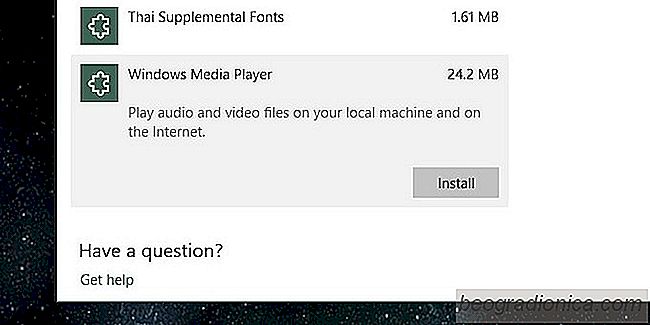
CÃģmo obtener Windows Media Player en Fall Creators Update - Windows 10
Microsoft ha estado desaprobando algunas de sus aplicaciones mÃĄs populares. Hace unos meses, hubo un gran alboroto cuando comenzaron a circular las noticias de que Microsoft iba a eliminar Paint. Resulta que Paint se puede descargar de la Tienda Windows. Ya no estÃĄ en desarrollo y no lo ha sido desde hace un tiempo.